怎么用CAD绘制风扇扇叶?
CAD作为一款强大的制图软件,在各方面的制图中都有着难以替代的作用。今天我们就来学习下怎么用CAD绘制风扇扇叶,步骤如下:
1.打开CAD软件,先用工具栏左边的“圆”绘制扇叶中间的两个半径分别为20和50的圆;
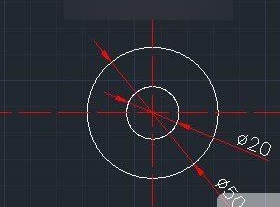
2.对横轴和纵轴的水平线进行偏移,并过其起点、端点、半径绘制圆弧R35.
3.绘制两个半径分别为35、60的圆作为辅助,执行修剪命令后即可得到扇叶的一边轮廓。
4.同理,绘制半径为100和65的两个辅助圆以得到扇叶轮廓的另一半。
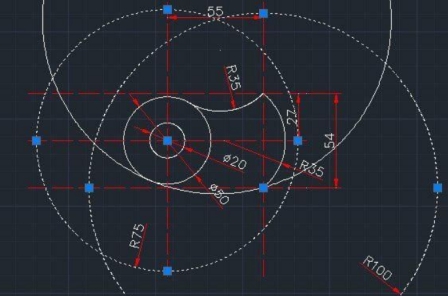
5.对上述图形执行“阵列”命令,以使扇叶图形得以完整,最终效果就是下面这样子啦。(还可以根据喜好进行适当颜色填充哦~)
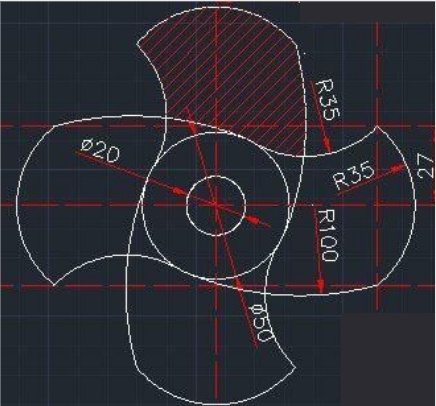
推荐阅读:CAD制图初学入门
推荐阅读:CAD下载
·2024中望教育渠道合作伙伴大会成功举办,开启工软人才培养新征程2024-03-29
·中望将亮相2024汉诺威工业博览会,让世界看见中国工业2024-03-21
·中望携手鸿蒙生态,共创国产工业软件生态新格局2024-03-21
·中国厂商第一!IDC权威发布:中望软件领跑国产CAD软件市场2024-03-20
·荣耀封顶!中望软件总部大厦即将载梦启航2024-02-02
·加码安全:中望信创引领自然资源行业技术创新与方案升级2024-01-03
·“生命鸨卫战”在行动!中望自主CAx以科技诠释温度,与自然共未来2024-01-02
·实力认证!中望软件入选毕马威中国领先不动产科技企业50榜2023-12-27
·玩趣3D:如何应用中望3D,快速设计基站天线传动螺杆?2022-02-10
·趣玩3D:使用中望3D设计车顶帐篷,为户外休闲增添新装备2021-11-25
·现代与历史的碰撞:阿根廷学生应用中望3D,技术重现达·芬奇“飞碟”坦克原型2021-09-26
·我的珠宝人生:西班牙设计师用中望3D设计华美珠宝2021-09-26
·9个小妙招,切换至中望CAD竟可以如此顺畅快速 2021-09-06
·原来插头是这样设计的,看完你学会了吗?2021-09-06
·玩趣3D:如何使用中望3D设计光学反光碗2021-09-01
·玩趣3D:如何巧用中望3D 2022新功能,设计专属相机?2021-08-10
·CAD怎么绘制矩形倒角2018-04-18
·CAD如何将图形冻结?2022-04-13
·怎么修改CAD弧长标注中圆弧标记2017-08-18
·CAD如何处理图形与坐标系不正交的问题2023-09-07
·CAD扩展工具2019-11-11
·CAD中如何把配置永久保存?2020-03-24
·CAD有关弧线的操作2021-09-29
·怎样用cad画平面图2020-03-18














